'> Standardni VGA grafički adapter znači da upravljački program za određenu grafičku karticu nije instaliran ili je oštećen, a radi samo ugrađeni grafički upravljački program ugrađen u sustav Windows. Problem bi obično riješilo ažuriranje upravljačkog programa. U ovom ćete postu naučiti kako riješiti problem s upravljačkim programom za standardni VGA grafički adapter za Windows 7.
U Upravitelj uređaja , trebali biste vidjeti grafičku karticu prepoznatu kao standardni VGA grafički adapter poput ovog (vjerojatno sa žutom oznakom na sebi):

Pokušajte slijediti rješenja, problem bi trebao riješiti.
1. rješenje: Deinstalirajte upravljački program
Deinstaliranje upravljačkog programa obično rješava problem žutog uskličnika. Slijedite korake u nastavku za deinstalaciju upravljačkog programa.
1. U upravitelju uređaja desnom tipkom miša kliknite 'Standardni VGA grafički adapter' i odaberite Deinstaliraj na kontekstnom izborniku.

2. Ponovo pokrenite računalo.
Rješenje 2: Ažurirajte upravljački program
Gornji koraci mogu riješiti problem vga upravljačkog programa, ali ako ne, pokušajte ažurirati upravljački program.
Ako nemate strpljenja, vremena ili računalnih vještina za ručno ažuriranje upravljačkog programa,to možete učiniti automatski s Vozač jednostavno .
Driver Easy automatski će prepoznati vaš sustav i pronaći odgovarajuće upravljačke programe za njega. Ne trebate točno znati na kojem sustavu radi vaše računalo, ne trebate riskirati preuzimanje i instaliranje pogrešnog upravljačkog programa i ne trebate brinuti hoćete li pogriješiti prilikom instalacije.
Vozače možete automatski ažurirati pomoću BESPLATNE ili Pro verzije Driver Easy. Ali s verzijom Pro potrebna su samo 2 klika (i dobivate potpunu podršku i 30-dnevno jamstvo povrata novca):
1) preuzimanje datoteka i instalirajte Driver Easy.
2) Jednostavno pokrenite upravljački program i kliknite Skeniraj sada dugme. Zatim će Driver Easy skenirati vaše računalo i otkriti sve upravljačke programe.

3) Pritisnite ažuriranje gumb pored označenog grafičkog upravljačkog programa za automatsko preuzimanje i instaliranje ispravne verzije ovog upravljačkog programa (to možete učiniti s BESPLATNOM verzijom). Ili kliknite Ažuriraj sve za automatsko preuzimanje i instaliranje ispravne verzije programa svi upravljačke programe koji nedostaju ili su zastarjeli u vašem sustavu (za to je potrebna Pro verzija - od vas će se zatražiti nadogradnja kada kliknete Ažuriraj sve).
Evo primjerice Intel HD Graphics 4000. Driver Easy će otkriti grafičku karticu koju ste instalirali.
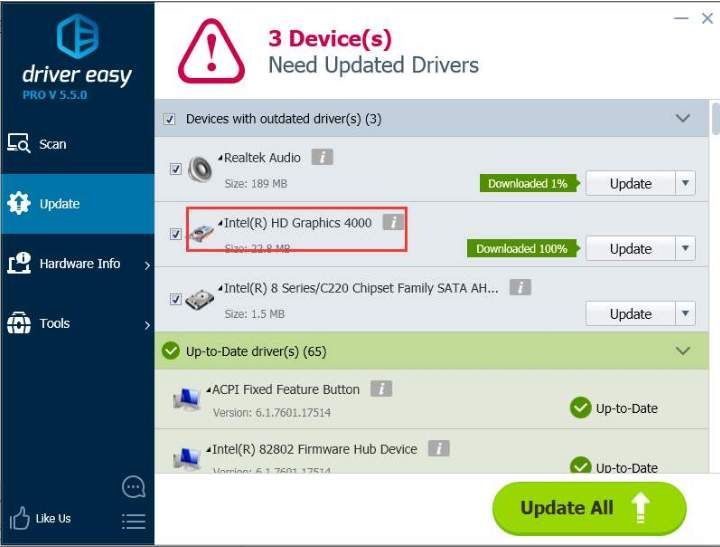


![[RJEŠENO] Everspace 2 se ruši na računalu](https://letmeknow.ch/img/knowledge/42/everspace-2-crashing-pc.jpg)
![[Popravljeno] Zoom kamera ne radi | Vodič za 2022](https://letmeknow.ch/img/knowledge/89/zoom-camera-not-working-2022-guide.jpg)


